库函数调用
发布时间:2014/6/23 21:25:26 访问次数:1582
LabVIEW在“互连接口一库与可执行程序”函数子选板中提供了“调用库函数节点”。 SN65LVDS3487DR通过调用Windows标准共享库函数,可以提高程序的开发效率,增加应用软件的功能。
在LabVIEW中调用库函数的编程并不复杂,关键是要了解被调用的函数名称、功能及其输入/输出参数。例如,要在程序中获取光标当前位置,用户知道Windows的GetCursorPos函数可以实现这个功能,这个函数位于Windows/System32目录下的User32库中,那么可以执行以下的操作。
(1)在LabVIEW图形代码窗口中放上调用库函数节点,双击节点或选择快捷菜单中“配置…”命令,弹出图4-20所示的对话框,首先切换到“函数”选项卡:
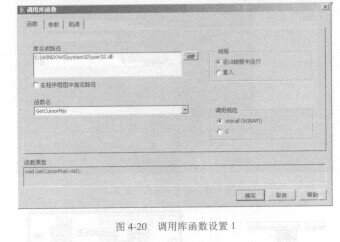
·在“库名或路径”文本框中输入User32.dll的路径或单击“浏览”按钮,打开一个文件对话框,找到User32.dll文件。
·在“函数名”下拉列表框中找到GetCursorPos函数,或者直接输入函数名。在“线程”选项组中选择“在UI线程中运行”单选按钮。
·在“调用规范”选项组中选择stdcall (WINAPI)单选按钮。如果是VC环境下编译的库函数,就要选C调用约定。
(2)切换到“参数”选项卡:
·在“返回类型”的“当前参数”选项组中进行返回类型的设置,在“类型”下拉列表框中选择“数值”选项,在“数据类型”下拉列表框中选择“有符号32位整型”选项。
·单击“+”按钮,添加参数,将默认名称“参数1”改为lpPoint,因为在GetCursorPoslpPoint是一个指向有两个32位整型量的指针。
·选择lpPoint,在“当前参数”选项区域中为lpPoint配置参数。在“类型”下拉列袁框
中选择“匹配至类型”选项,表示将编程时指定的LabVIEW数据类型与该参数数据类型自动匹配。在“数据格式”下拉列表框中选择“按值处理”选项。
LabVIEW在“互连接口一库与可执行程序”函数子选板中提供了“调用库函数节点”。 SN65LVDS3487DR通过调用Windows标准共享库函数,可以提高程序的开发效率,增加应用软件的功能。
在LabVIEW中调用库函数的编程并不复杂,关键是要了解被调用的函数名称、功能及其输入/输出参数。例如,要在程序中获取光标当前位置,用户知道Windows的GetCursorPos函数可以实现这个功能,这个函数位于Windows/System32目录下的User32库中,那么可以执行以下的操作。
(1)在LabVIEW图形代码窗口中放上调用库函数节点,双击节点或选择快捷菜单中“配置…”命令,弹出图4-20所示的对话框,首先切换到“函数”选项卡:
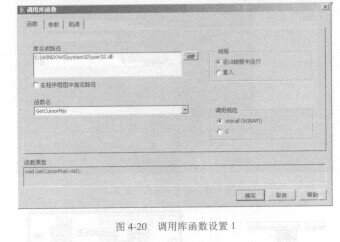
·在“库名或路径”文本框中输入User32.dll的路径或单击“浏览”按钮,打开一个文件对话框,找到User32.dll文件。
·在“函数名”下拉列表框中找到GetCursorPos函数,或者直接输入函数名。在“线程”选项组中选择“在UI线程中运行”单选按钮。
·在“调用规范”选项组中选择stdcall (WINAPI)单选按钮。如果是VC环境下编译的库函数,就要选C调用约定。
(2)切换到“参数”选项卡:
·在“返回类型”的“当前参数”选项组中进行返回类型的设置,在“类型”下拉列表框中选择“数值”选项,在“数据类型”下拉列表框中选择“有符号32位整型”选项。
·单击“+”按钮,添加参数,将默认名称“参数1”改为lpPoint,因为在GetCursorPoslpPoint是一个指向有两个32位整型量的指针。
·选择lpPoint,在“当前参数”选项区域中为lpPoint配置参数。在“类型”下拉列袁框
中选择“匹配至类型”选项,表示将编程时指定的LabVIEW数据类型与该参数数据类型自动匹配。在“数据格式”下拉列表框中选择“按值处理”选项。
上一篇:代码生成设置
上一篇:切换到“参数”选项卡:


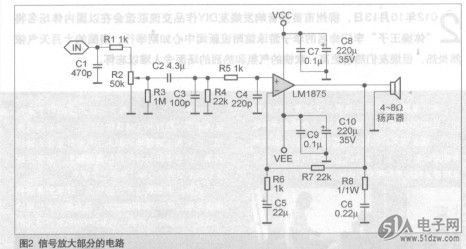
 公网安备44030402000607
公网安备44030402000607





